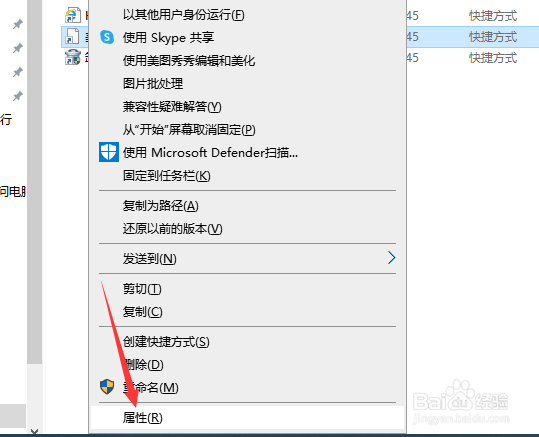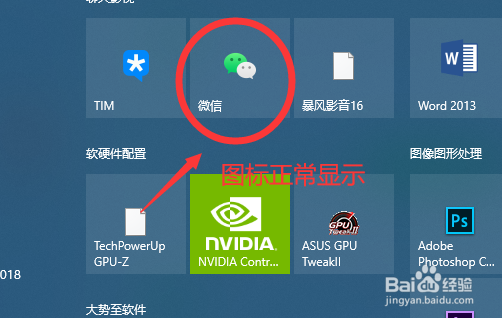1、如图所示,当我们打开开始菜单后,会发现其中的许多图标显示空白。
2、对此,我们首先鼠标右击对应的空白图标,从开始的右键菜单中选择更多列表中的打开文件位置。
3、之后到我们进入到对应程序的安装目录之后,找到对应的快捷方式,并且鼠标右击选择属性选项打开。
4、之后打开的快捷方式属性界面中,我们点击如图所示的更改图标按钮。
5、之后在弹出的更改图标界面中,我们选择想要应用的图标,点击确定按钮完成。
6、以上操作完成之后,我们在返回的属性界面中点击确定按钮,在弹出如图所示的拒绝访戒彬尢欤问界面中,点击继续按钮,之后就可以完成了WINDOWS开始菜单中图表的修复操作。